
Jika ada grup yang dipromosikan di jejaring sosial, Facebook mungkin mengalami kesulitan manajemen karena kurangnya waktu dan usaha. Dimungkinkan untuk memecahkan masalah seperti itu melalui manajer baru dengan hak akses tertentu untuk parameter komunitas. Dalam instruksi hari ini, kami akan memberi tahu Anda cara melakukannya di situs dan melalui aplikasi seluler.
Menambahkan Administrator ke Facebook
Di sekolah sosial ini, dalam kelompok yang sama, Anda dapat menetapkan sejumlah manajer, tetapi diinginkan bahwa kandidat potensial sudah ada dalam daftar "Peserta". Oleh karena itu, terlepas dari versi yang menarik Anda terlebih dahulu, uraikan undangan pengguna yang diperlukan di komunitas.
Kelompok
- Berbeda dengan opsi pertama, dalam hal ini administrator masa depan harus terdiri dari masyarakat. Jika kondisi ini diikuti, buka grup dan buka bagian "Peserta".
- Dari pengguna yang tersedia, temukan kanan dan klik tombol "..." di seberang blok dengan informasi.
- Pilih opsi "Buat Administrator" atau "Moderator", tergantung pada persyaratan.

Prosedur undangan pengiriman harus dikonfirmasi di kotak dialog.
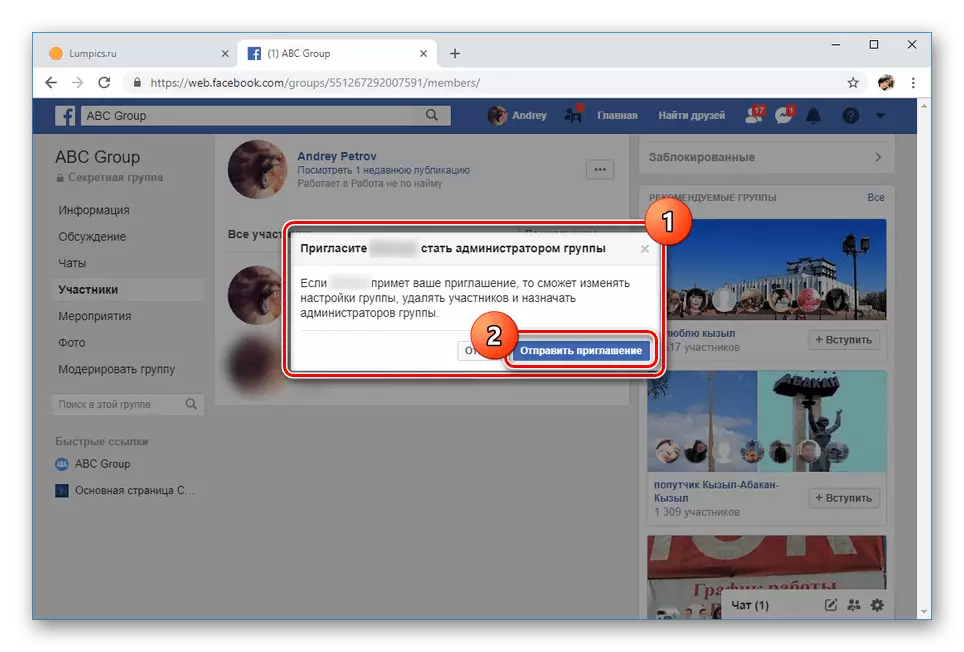
Setelah undangan diterima, pengguna akan menjadi salah satu administrator dengan menerima hak istimewa yang sesuai dalam grup.


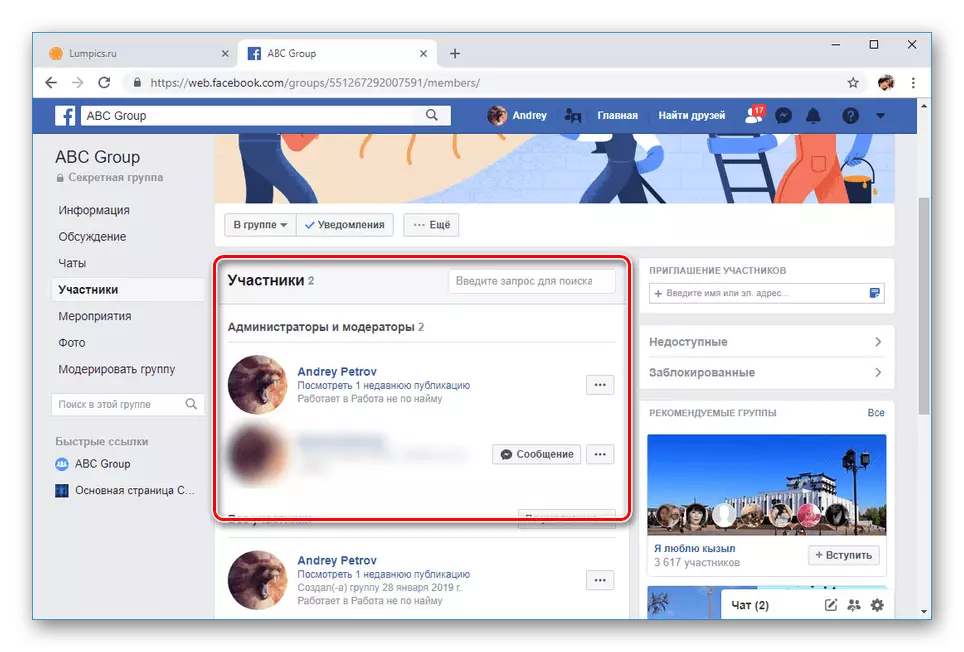
Pada prosedur ini, menambahkan manajer ke komunitas di situs web Facebook dapat diselesaikan. Jika perlu, setiap admin dapat dirampas dari hak melalui bagian menu yang sama.
Opsi 2: Aplikasi Mobile
Aplikasi Facebook seluler juga memiliki kemampuan untuk menetapkan dan menghapus administrator dalam dua jenis komunitas. Prosedur ini sebagian besar mirip dengan yang dijelaskan sebelumnya. Namun, karena antarmuka yang lebih nyaman, menambahkan admin jauh lebih mudah.
Halaman
- Di halaman awal komunitas di bawah penutup, tekan "ed. Halaman. " Pada langkah selanjutnya, Anda harus memilih item "Pengaturan".
- Dari menu yang disajikan, pilih bagian "Halaman Peran" dan di bagian atas Klik tombol "Tambah Pengguna".
- Selanjutnya, Anda harus memasukkan kata sandi atas permintaan sistem keamanan.
- Klik pada bidang yang disajikan di layar dan mulailah memasukkan nama Administrator Masa Depan di Facebook. Setelah itu, dari daftar drop-down, tentukan opsi yang diinginkan. Pada saat yang sama, prioritas adalah pengguna yang memasukkan daftar "Teman" di halaman Anda.
- Di blok "Peran Halaman", pilih "Administrator" dan klik tombol Tambah.
- Halaman berikutnya menampilkan blok "Waiting Users" baru. Setelah menerima undangan kepada orang yang dipilih, itu akan muncul di daftar "ADA".
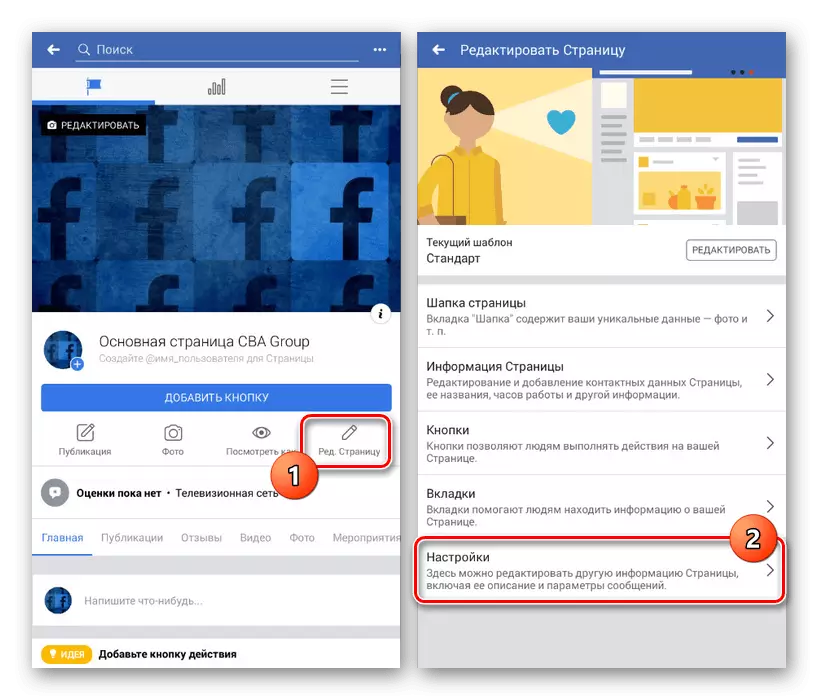
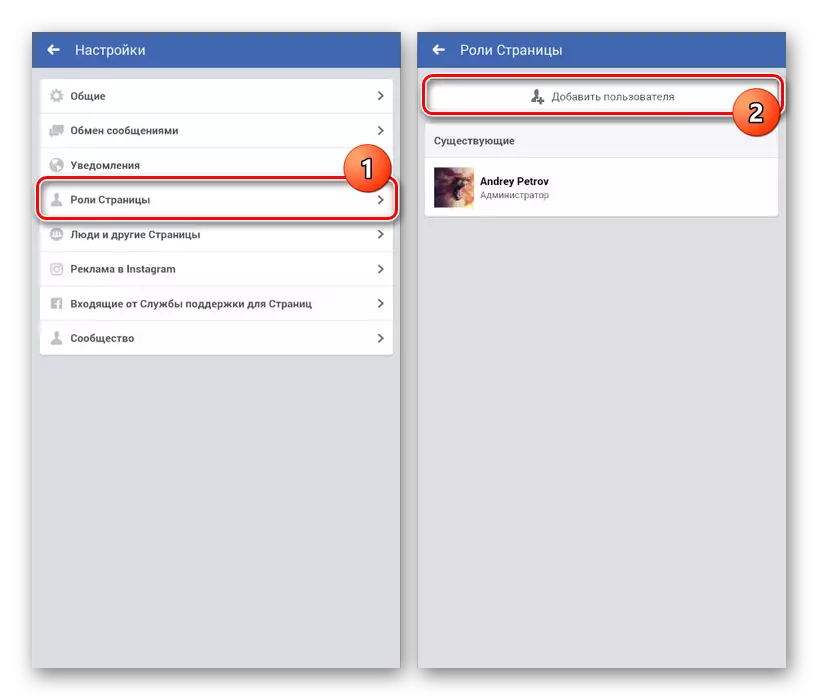
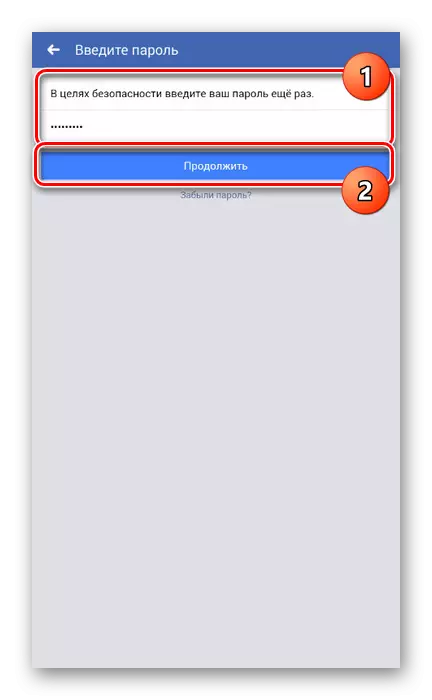

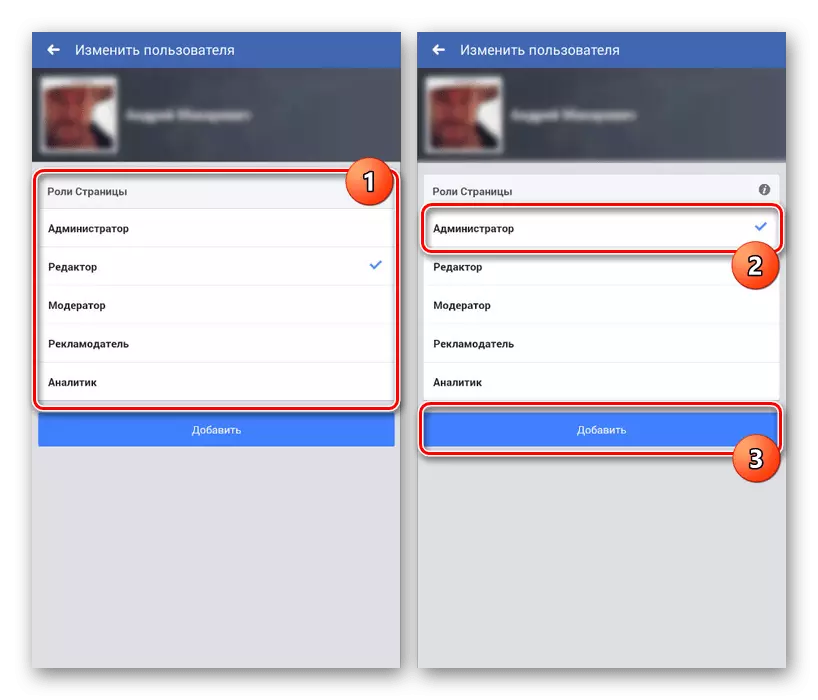

Kelompok
- Klik ikon "i" di sudut kanan atas layar pada halaman awal grup. Dari daftar yang telah muncul, Anda harus memilih bagian "Peserta".
- Gulir melalui halaman, menemukan orang yang tepat di tab pertama. Klik tombol "..." di sebelah nama peserta dan gunakan "Buat Administrator".
- Ketika Anda menerima undangan kepada pengguna yang dipilih, itu, seperti Anda, akan ditampilkan pada tab Administrator.
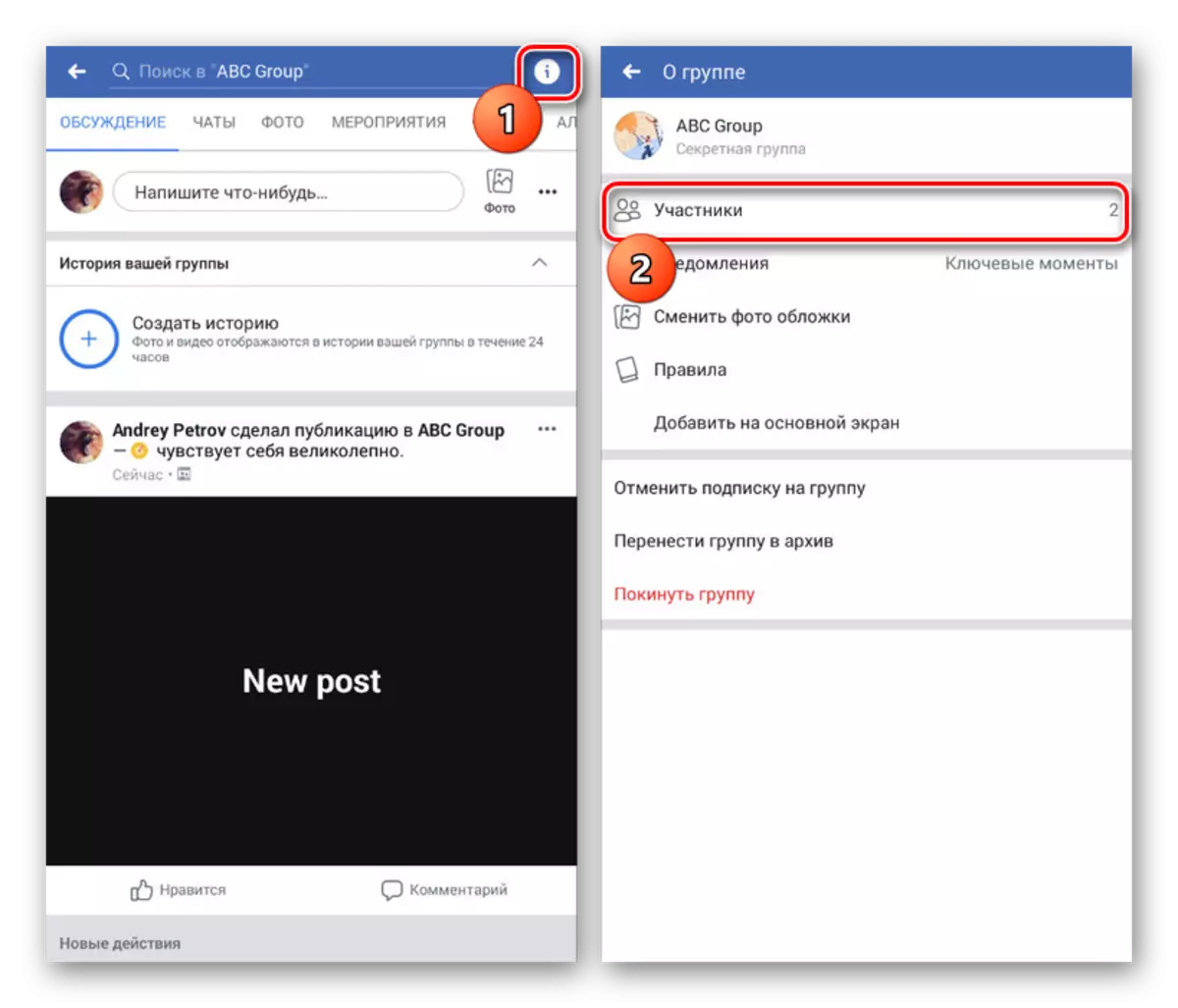
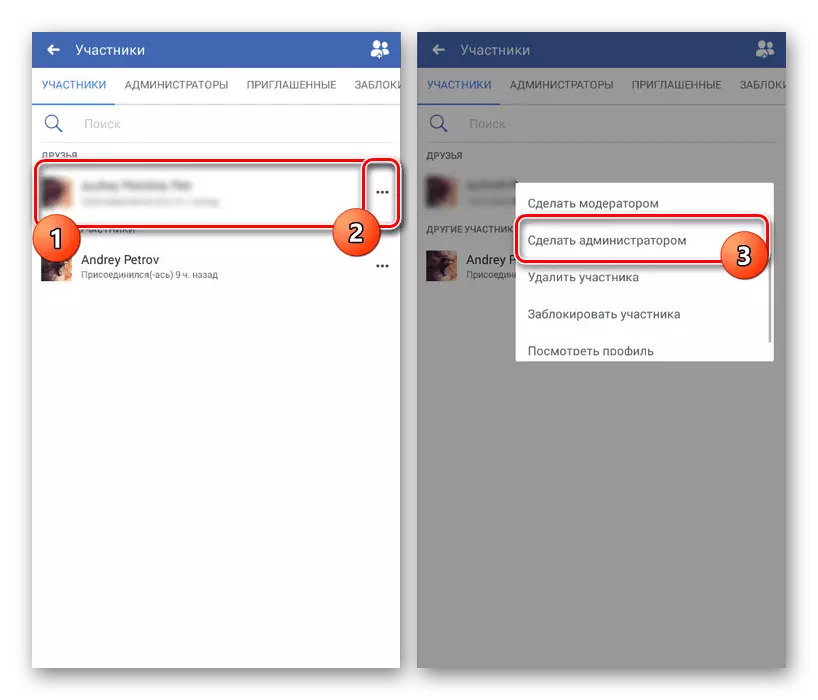
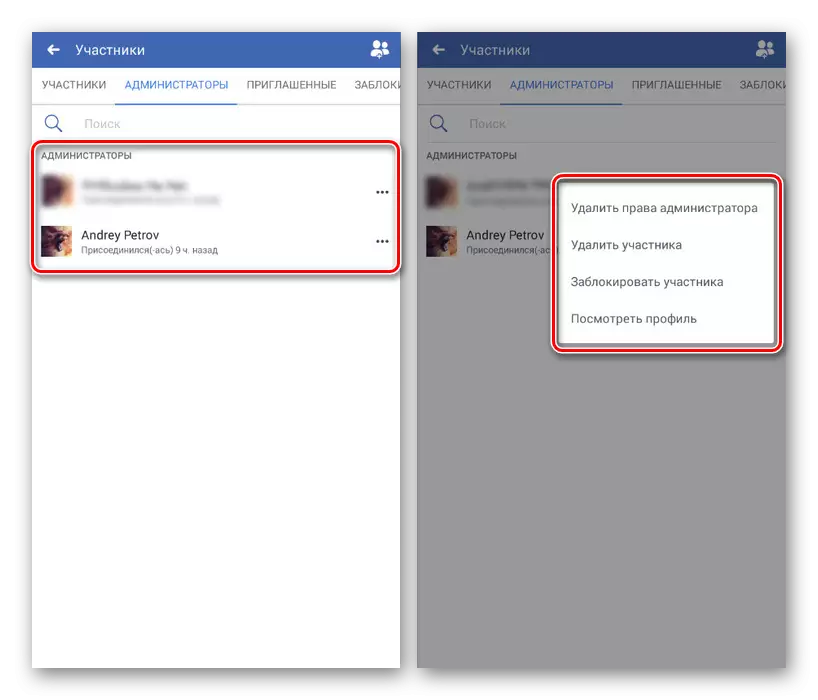
Saat menambahkan manajer baru, perawatan harus berhati-hati, karena hak akses setiap administrator hampir sama dengan Pencipta. Karena itu, ada kesempatan untuk kehilangan konten dan kelompok itu sendiri secara keseluruhan. Dalam situasi seperti itu, dukungan teknis untuk jejaring sosial ini dapat membantu.
Lihat juga: Cara menulis untuk mendukung di Facebook
